Einleitung
Was ist BackupMonkey?
BackupMonkey ist das Tool der Wahl zur Wartung Ihrer Joomla!-Installationen und zum Testen von Backups. BackupMonkey bietet hierzu eine Weboberfläche zur zentralisierten technischen Administrierung einer beliebigen Anzahl an Joomla!-Installationen.
Mit Hilfe eines einfachen Connectors, dem RemoteMonkey der in Form eines Joomla!-Plugins in der entsprechenden Joomla!-Installation installiert wird, wird eine sichere Verbindung zur jeweiligen Website aufgebaut.
Der Funktionsumfang ist umfangreich und reicht von einfachen Joomla!-Core-Updates bis hin zu Backup-Tests und richtet sich primär an Agenturen und Freelancer, die Joomla!-Wartungsverträge als Geschäftsmodell etablieren wollen.
BackupMonkey is compatible with Joomla 3!, Joomla 4!, and Joomla 5! installations (with and without a compatibility plugin).
Schauen Sie sich jetzt unser kostenfreies Webinar zum Thema "Geld verdienen mit Joomla!-Wartungsverträgen" an und etablieren Sie Joomla!-Wartung als lukratives Geschäftsmodell in Ihrem Unternehmen oder lernen Sie mehr in unserem Blog.
Getting Started
Im ersten Schritt müssen Sie einen Account auf backupmonkey.io erstellen. Mit diesem können Sie unseren Service mit allen Features 30 Tage lang kostenfrei und ohne Risiko nutzen.
Zahlungsinformationen werden erst erhoben, sobald die Testphase abgelaufen ist und der Account in ein kostenpflichtiges Abonnement umgewandelt wird.
Jetzt registrieren.
RemoteMonkey
Die Verbindung zwischen der zentralen Wartungsoberfläche und den einzelnen Joomla!-Installationen im System wird mit Hilfe eines einfachen Joomla!-Plugins, dem RemoteMonkey, aufgebaut.
Der RemoteMonkey ist bewusst simpel und "dumm" programmiert um Sicherheitslücken vorzubeugen und den Datentransfer zwischen Seiten und Service zu minimieren.
Die Code-Architektur des RemoteMonkey lässt es nicht zu, über diesen die Kontrolle über eine Joomla!-Installation zu erlangen. Beispielsweise können keine Nutzerdaten verändert, Erweiterungen installiert oder Code ausgeführt werden.
Seiten verbinden
Download RemoteMonkey
Laden Sie die aktuelle Version des RemoteMonkey herunter und installieren Sie das entsprechende RemoteMonkey-Package. Die Installation funktioniert wie die Installation einer jeden anderen Joomla!-Erweiterung auch - laden Sie hierzu einfach das entsprechende Paket unter Erweiterungen/Verwalten/Installieren hoch und warten Sie, bis die Installation abgeschlossen ist.
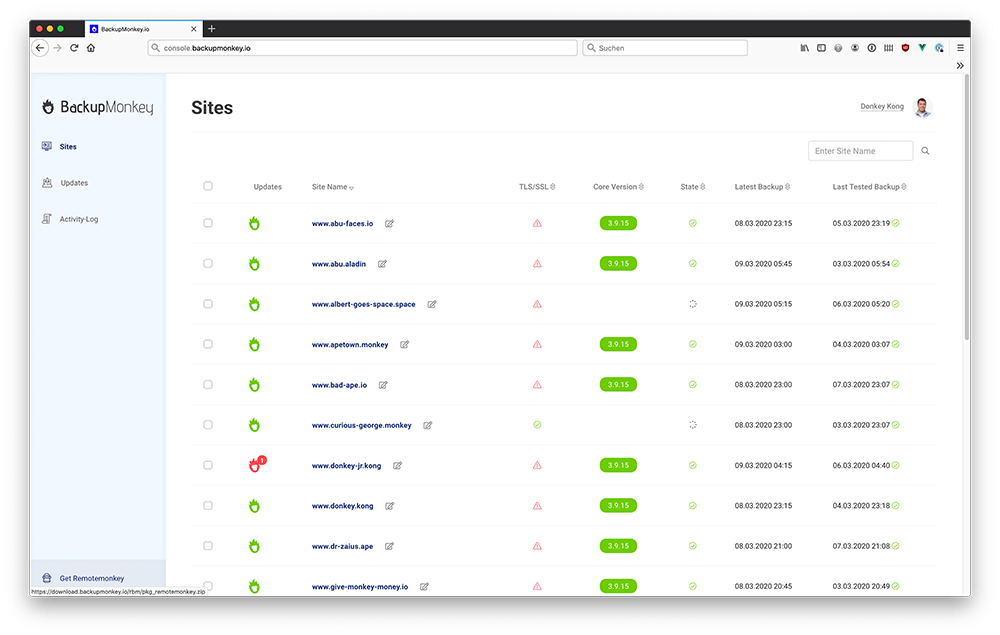
Seiten mit einem BackupMonkey-Account verbinden
Nach der erfolgreichen Installation des RemoteMonkey erscheint eine Notification, mit der Aufforderung sich unter console.backupmonkey.io einzuloggen. Nach erfolgreichen Login wird die Seite automatisch zum Account hinzugefügt und ist nun in der Seitenliste sichtbar.
Sollten Sie während der Installation des RemoteMonkey bereits mit einem BackupMonkey-Profil eingeloggt sein, während Sie die Installation des RemoteMonkey durchführen wird die Seite automatisch zum aktiven Account hinzugefügt.
User Interface in a Nutshell
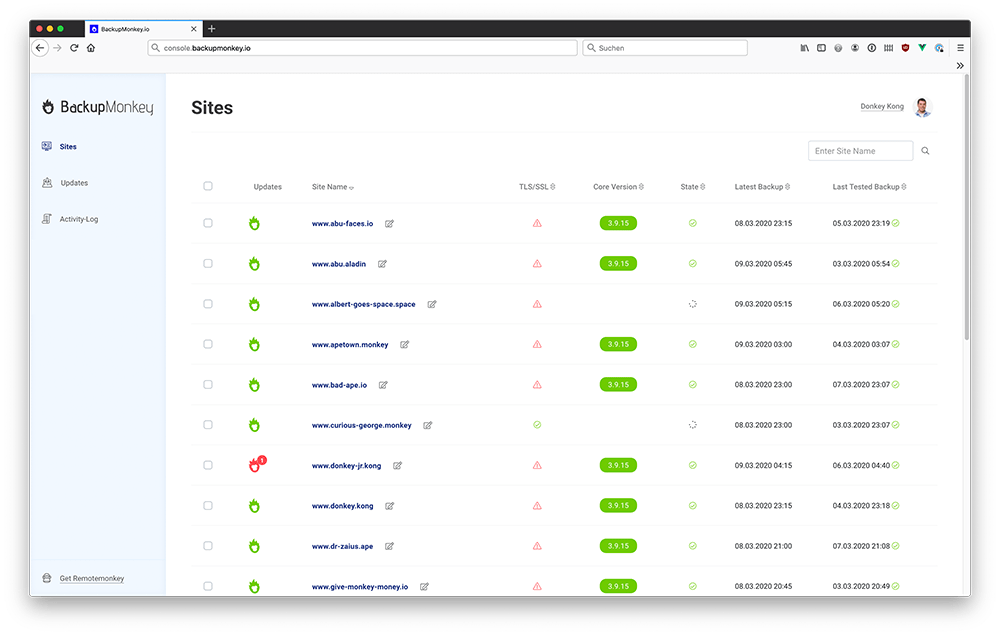
Dashboard
Das Dashboard vom BackupMonkey bietet auf einen Blick eine Übersicht über alle verbundenen Joomla!-Installationen und alle relevanten Informationen zur jeweiligen verbundenen Seite:
- Seitenname
- Anzahl der verfügbaren Erweiterungsupdates
- Core-Version
- Verfügbarkeit der Seite
- TLS/SSL Status
- Zeitpunkt des letzten gemachten Backups
- Zeitpunkt des letzten erfolgreich getesteten Backups
Detailansicht
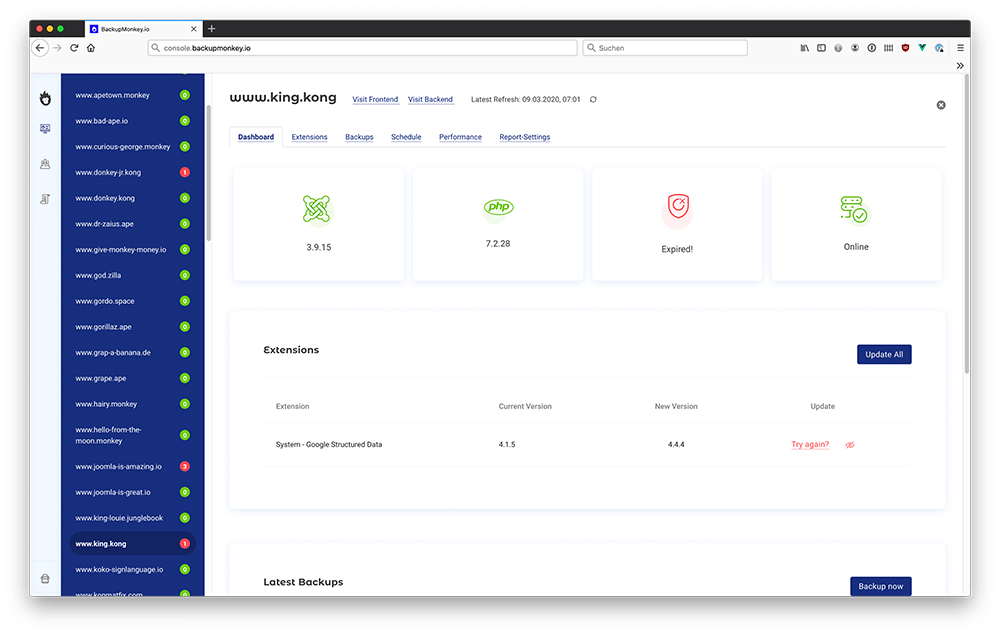
Durch einen Klick auf den Seitennamen gelangt man zur Detail-Ansicht der entsprechenden Seite. In dieser besteht die Möglichkeit Erweiterung zu aktualisieren, Backups anzustoßen und bestehende Backups zu testen. Zudem erhält man eine Übersicht über alle auf der Seite installierten Erweiterungen.
Durch einen Klick auf den Reiter Schedule gelangt man zu den Einstellungen für den Backup-Plan. Im Bereich Report Settings besteht die Möglichkeit eine Kontakt-Mailadresse und -Person (s. Wartungsberichte) für die jeweilige Seite zu hinterlegen.
Joomla! Core Updates
Mit nur einem Klick kann die Core-Version einer Joomla!-Installation jederzeit auf die aktuelle Version geupdatet werden.
BackupMonkey nutzt die vom Joomla!-Core bereitgestellte Funktionalität. Hierbei folgt BackupMonkey ausschließlich den Installations-Mechanismen, die auch bei einem Update aus der Administrationsoberfläche der Seite ausgelöst werden.
Backups
BackupMonkey bietet die Möglichkeit Backups zu erstellen und diese auf ihre Funktionalität zu testen. So können Sie sich stets sicher sein, dass für eine Seite ein funktionierendes, aktuelles Backup vorliegt und dieses im Fall der Fälle eingespielt werden kann. Einzige Voraussetzung ist eine installierte und einsatzbereite Akeeba Backup Pro Komponente.
BackupMonkey.io speichert keine Backup-Daten auf eigenen Servern. Die Speicherung der Backup-Pakete erfolgt in dem Verzeichnis, das per Akeeba-Konfiguration definiert ist.
Akeeba Backup konfigurieren
Zur Nutzung der Backup-Funktionen von BackupMonkey.io wird eine installierte und einsatzbereite Akeeba Backup Pro Komponente benötigt. Mit Hilfe des RemoteMonkeys werden aus der Weboberfläche heraus anschließend alle relevanten Funktionen ausgeführt und überwacht.
Achtung: Seit AkeebaBackup 7.0 (Akeeba-Mitteilung / Dez. 2019) ist die Akeeba-Remote-JSON API nicht mehr Teil der AkeebaBackup-Core Version. Entsprechend wird ab Akeeba 7.0 die Pro-Version benötigt um die Backup-Funtionen des BackupMonkey nutzen zu können.
Für Installationen, in denen ausschließlich die Core-Version von AkeebaBackup installiert ist, ist es leider nicht möglich Backups zu starten oder zu testen.
Backup-Erstellung
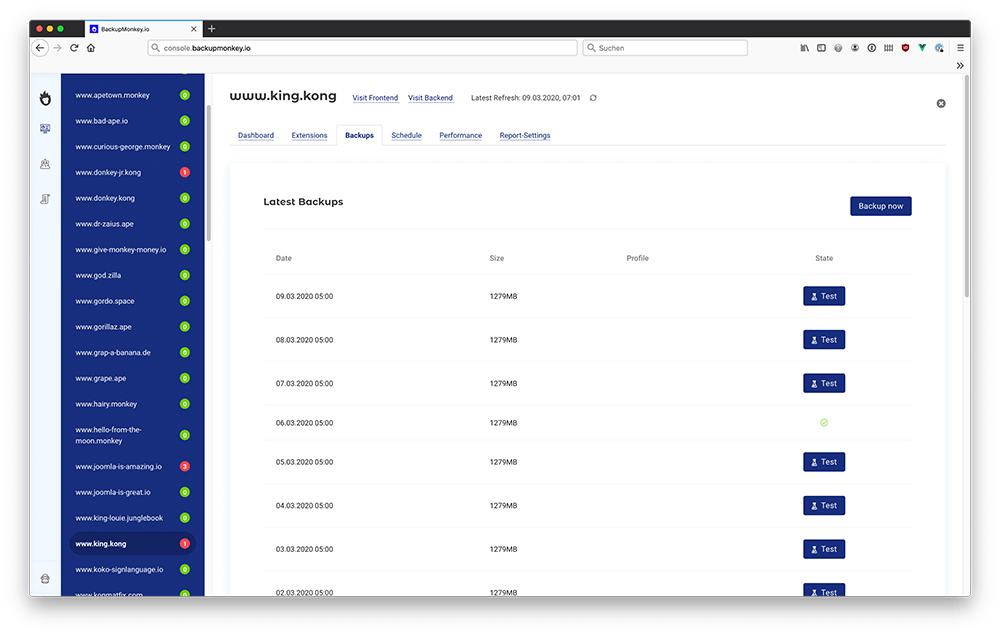
Aus der Detailansicht (s. User Interface) einer jeden Seite heraus kann jederzeit die Erstellung eines Backups der gewählten Seite initialisiert werden. Hierzu reicht ein einfacher Klick auf die Schaltfläche Backup Now im Bereich Latest Backups.
Bitte beachten Sie, das es abhängig von der Größe der Seite einige Zeit dauern kann, bis das Backup erstellt wurde.
Backup-Testing
Wird ein Backup-Test initialisiert, wird eine Kopie des Backup-Pakets temporär auf die Server-Infrastruktur von BackupMonkey.io transferiert. Der Transfer erfolgt mittels einer gesicherten Verbindung.
Anschließend wird das Backup-Paket innerhalb eines Docker-Containers unter realitätsnahen Bedingungen entpackt und anschließend der Joomla!-Installationsprozess durchlaufen. Ist die Installation erfolgreich, gilt auch der Test als erfolgreich.
Im Abschluss werden alle transferierten Daten wieder gelöscht und verbleiben nicht auf der Server-Infrastruktur von BackupMonkey.io.
Für die Zukunft sind weiterführende Test-Mechanismen geplant. Hierzu gehören beispielsweise Screenshots oder komplexe Klick-Tests.
Automatisierte Backups
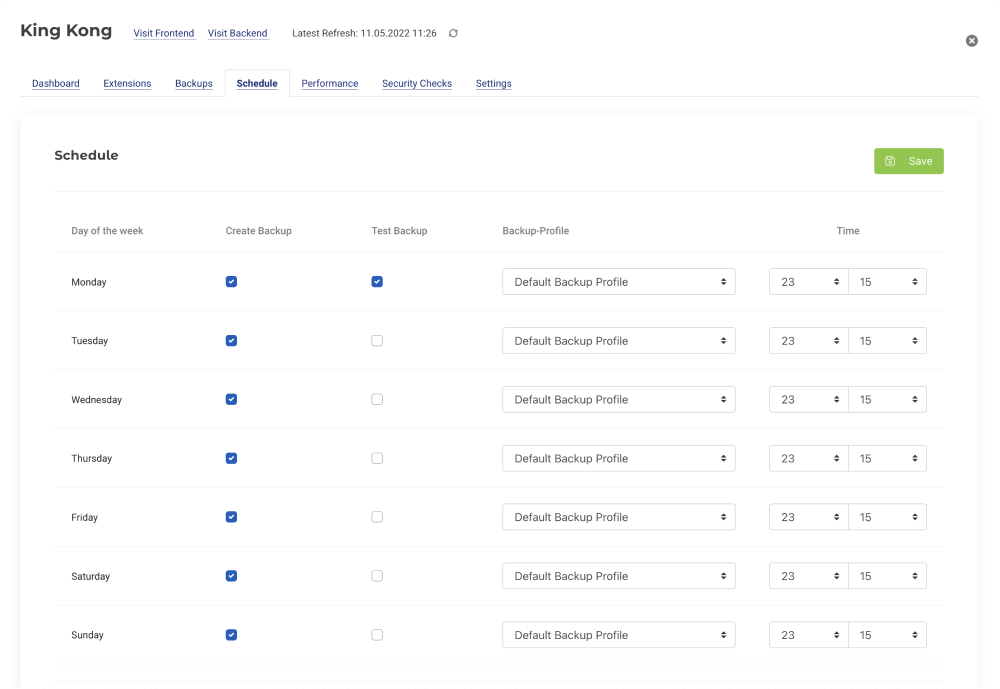
Mit Hilfe eines komfortablen Wochenplans kann die Erstellung und das Testen von Backups schnell und bequem automatisiert werden.
Für jeden Wochentag kann frei definiert werden ob ein Backup gemacht werden soll, oder nicht. Für jedes Backup kann zudem das gewünschte Akeeba Backupprofil gewählt und sofern gewünscht ein Backuptest initialisiert werden.
Erweiterungs-Updates
BackupMonkey unterstützt Remote-Updates für alle Joomla!-Erweiterungen, die den normalen Joomla!-Updater zum Bereitstellen von Erweitetungs-Updates nutzen. Erweiterungen, die einen vom Joomla!-Updater losgelösten Update-Mechanismus nutzen, können nicht unterstützt werden.
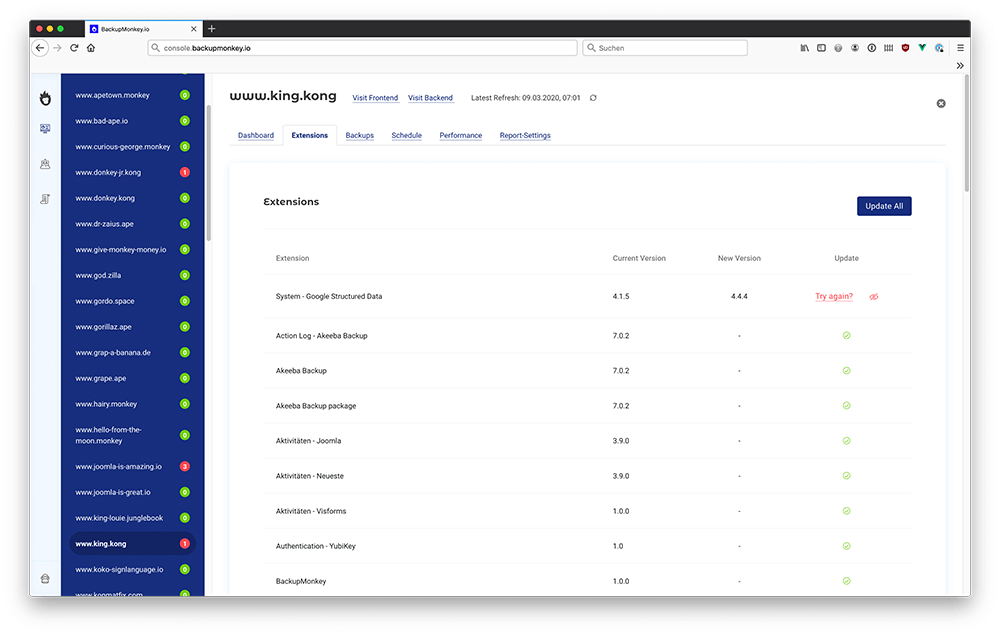
Manuelle Updates
Aus der Detailansicht (s. User Interface) einer jeden Seite heraus kann jederzeit die Erstellung eines Backups der gewählten Seite initialisiert werden. Hierzu reicht ein einfacher Klick auf die Schaltfläche Update in der entsprechenden Tabellenzeile der gewünschten Erweiterung.
Zudem besteht über die Seite Update, erreichbar über die Seitennavigation", die Möglichkeit eine Übersicht über alle verfügbaren Updates auf allen verbundenen Seiten einzusehen. Aus dieser Ansicht heraus können ebenfalls Updates eingespielt werden, oder Extension-Updates für die Zukunft ignoriert werden. Massenfunktionen erleichtern die alltägliche Arbeit und minimieren den Zeitaufwand auf ein Minimum.
Automatisierte Erweiterungs-Updates
BackupMonkey unterstützt das automatisierte Einspielen von Erweiterungs-Updates und spart so eine Menge Zeit. Ist für das automatische Update für eine Erweiterung auf einer verbundenen Joomla-Seite aktiviert, so wird im Abstand von maximal vier Stunden oder bei einem Seitenrefresh überprüft, ob ein Update verfügbar ist. Sofern ein Update verfügbar ist, wird dieses anschließend eingespielt.
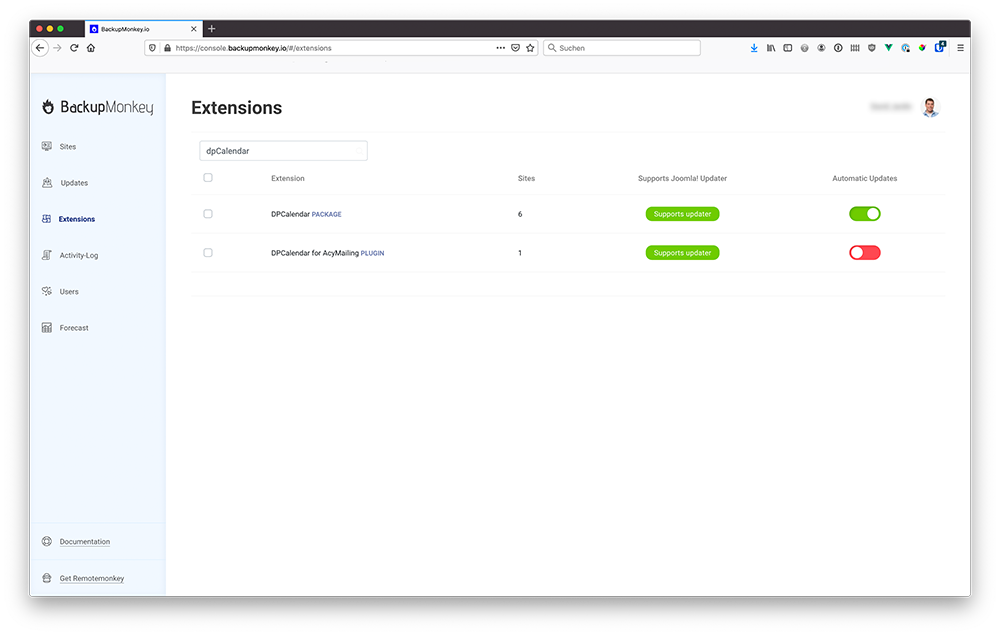
Update-Quellen
Das BackupMonkey Panel bietet je Seite eine detaillierte Liste über alle in der Seite hintelegten Update-Quellen an. Sollte eine Update-Quelle deaktiviert sein (und Updates aus diesem Grund fehlschlagen bzw. nicht angezeigt werden) kann diese bequem mit nur einem Klick im Admin-Panel wieder aktiviert werden.
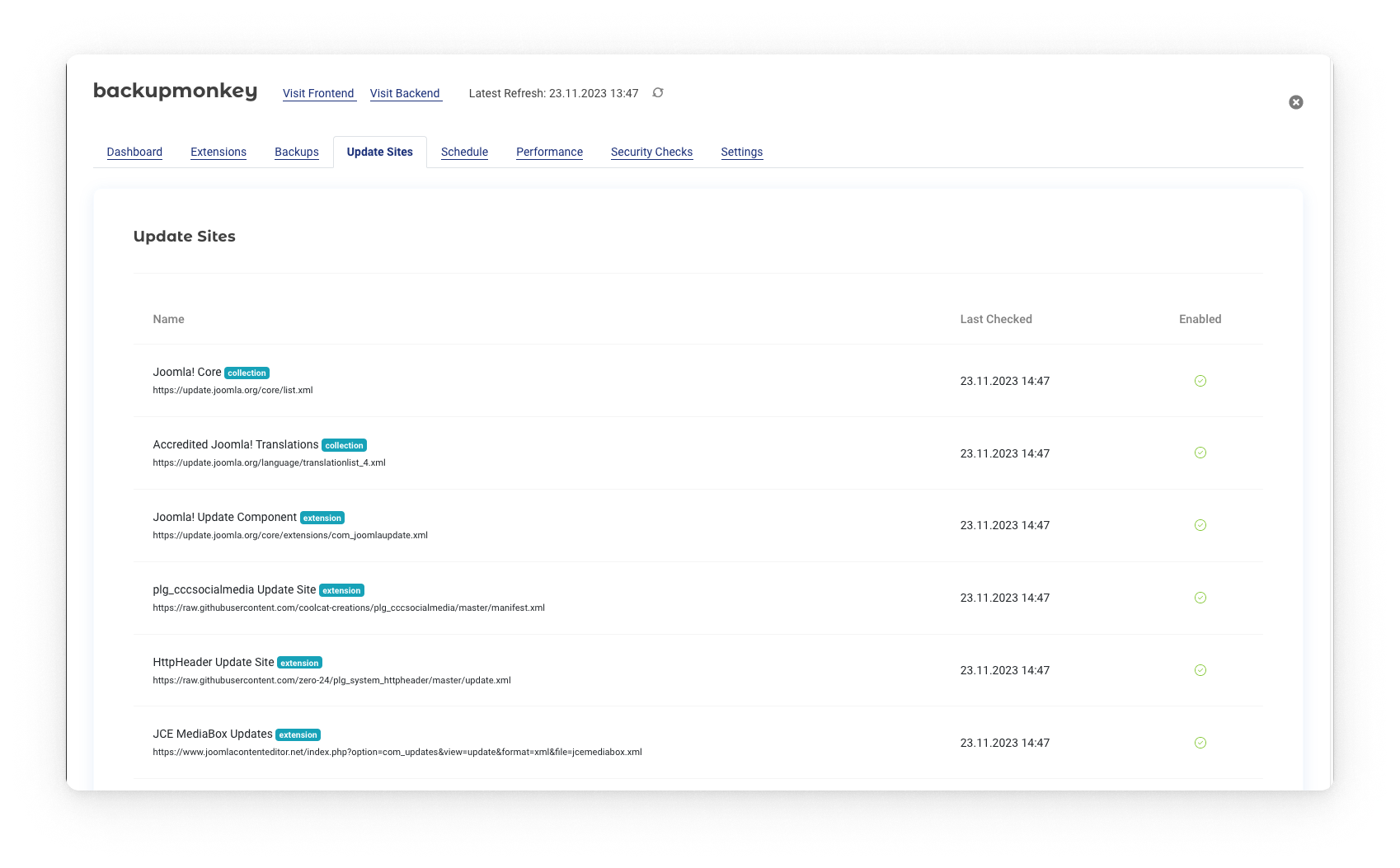
Globale Einstellungen
Über den Menüpunkt „Extensions“ steht eine Liste mit allen Erweiterungen bereit, die auf den verbundenen Seiten installiert sind. Hierbei wird zwischen den verschiedenen Erweiterungstypen unterschieden:
- Package
- Component
- Plugin
- Module
- File
Zudem zeigt die Übersicht Informationen darüber, auf wie vielen der verbundenen Webseiten die Erweiterung installiert ist und ob der Joomla!-Updater unterstützt wird.
Für jede installierte Erweiterung kann global definiert werden, ob Erweiterung-Updates automatisch eingespielt werden sollen, oder nicht. Der gewünschte Default-Wert wird anschließend für Seiten übernommen.
Seitenspezifische Einstellungen
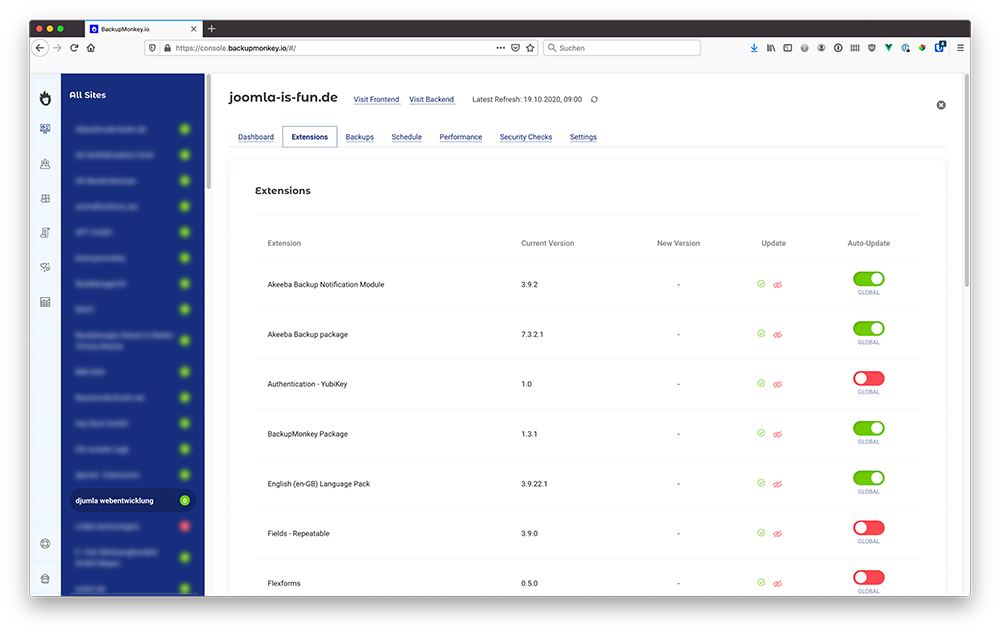
Die globale Einstellung kann seitenspezifisch für jede Erweiterung überschrieben werden. Die entsprechende Einstellungsmöglichkeit hierzu findet man in der Extension-Liste der jeweiligen Seite
Sollte ein automatisiertes Extension-Update fehlschagen werden maximal zwei weitere Versuche vom System gestartet, das gewünschte Update einzuspielen. Anschließend wird eine Mail versandt und das Erweiterungs-Update muss manuell eingepflegt werden.
Automatische Backups
Um das Risiko bei automatischen Erweiterungs-Updates zu minimieren, besteht die Möglichkeit vor dem Einspielen eines Updates ein Backup der Seite anzufertigen.
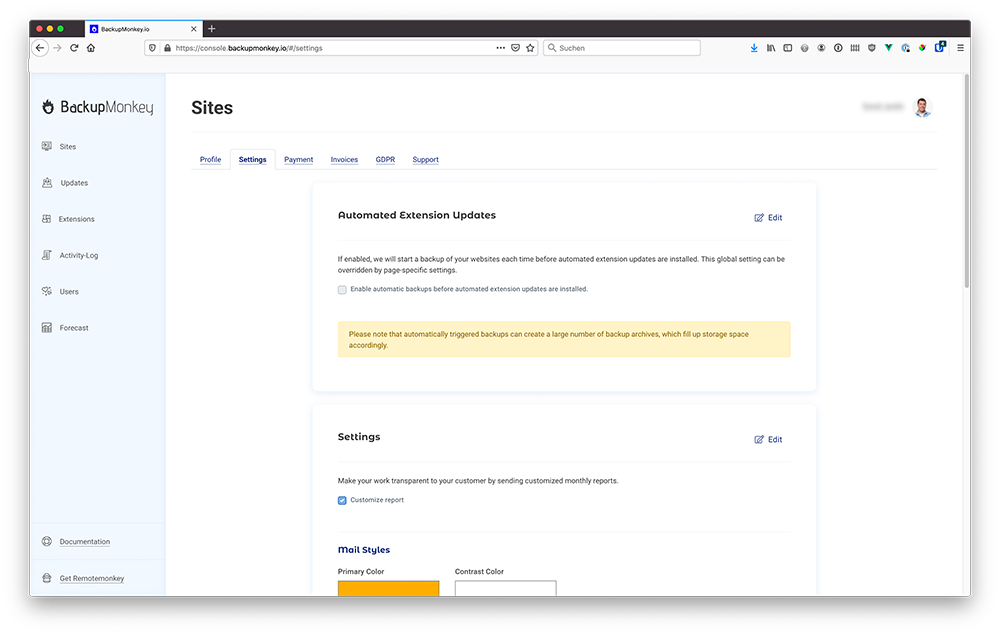
Globale Einstellung:
Die Einstellungsmöglichkeit zum aktivieren/deaktivieren der automatischen Backuperstellung befindet sich im Bereich „Settings“ der Profileinstellungen. Der hier ausgewählte Wert kann seitenspezifisch überschrieben werden, beispielsweise um besonders große Seiten auszuschließen.
Seitenspezifische Einstellung:
Im Bereich „Settings“ der Detailansicht einer verbundenen Seite kann die global definierte Einstellung überschrieben werden.
Extension-Updates ignorieren
BackupMonkey erlaubt es, Extension-Updates zu gezielt zu ignorieren. Hierbei können Updates spezifisch für jede installierte Erweiterung einer Joomla!-Installation ignoriert werden. Diese werden in der Seitenübersicht anschließend nicht mehr als offene Erweiterungs-Updates angezeigt.
In der vollständigen Erweiterungsliste wird das Update jedoch nach wie vor angeboten und kann jederzeit eingespielt werden. Über die vollständige Erweiterungsliste besteht zudem die Möglichkeit, das Ignorieren von Updates jederzeit wieder zu deaktivieren.
Security Audits
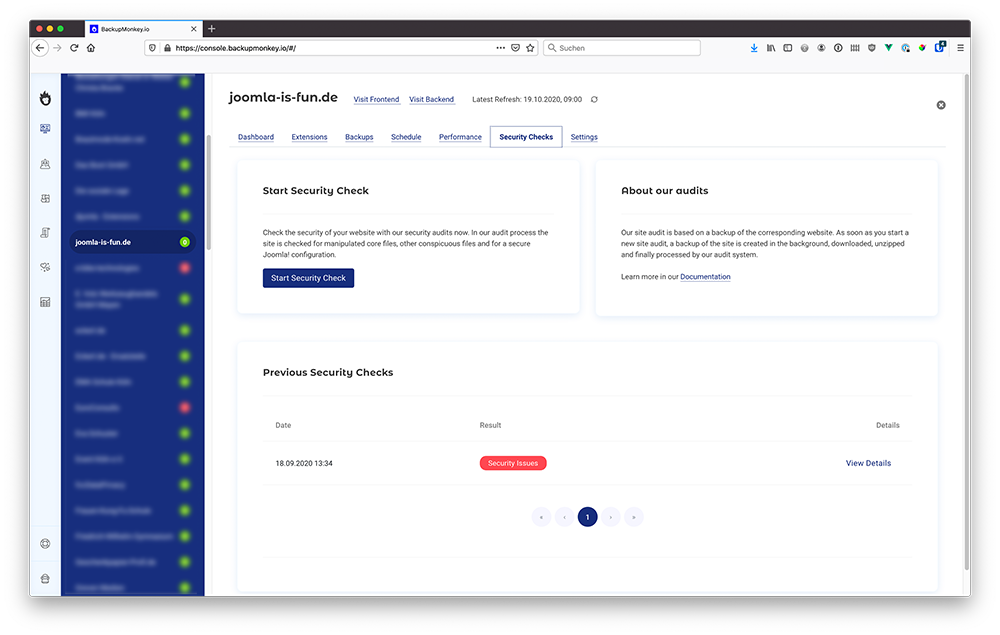
BackupMonkey bietet die Möglichkeit für verbundene Seiten beliebig viele Security Audits durchzuführen um die Integrität der Seite fortlaufend zu sichern.
Die Funktion zum Erstellen von neuen Audits bzw. eine Auflistung der Testergebnisse bereits durchgeführter Audits findest du im Sitedetail-Panel im Tab "Security Checks".
Einen neuen Security Check starten
Um einen neuen Security Check zu starten reicht ein Klick auf die Schaltfläche "Start Security Check". Im Anschluss machen sich unsere fleißigen Affen an die Arbeit. Dies kann je nach Seitengröße einige Minuten dauern.
So funktioniert unser Check
Damit unser Test ein möglichst aktuelles und verlässliches Ergebnis liefern kann, wird im ersten Schritt automatisch ein Backup der Website erstellt. Hierbei wird der normale Backup-Prozess von AkeebaBackup genutzt. Dieses Backup dient als Grundlage für den eigentlichen Audit.
Im Anschluss wird das gemachte Backup unserem Testprozedere unterzogen. Wie alle Prozesse wird auch der Seitentest asynchron abgearbeitet, sodass du Wartungsarbeiten an anderen Seiten bequem fortführen kannst, während der Site Check im Hintergrund ausgeführt wird.
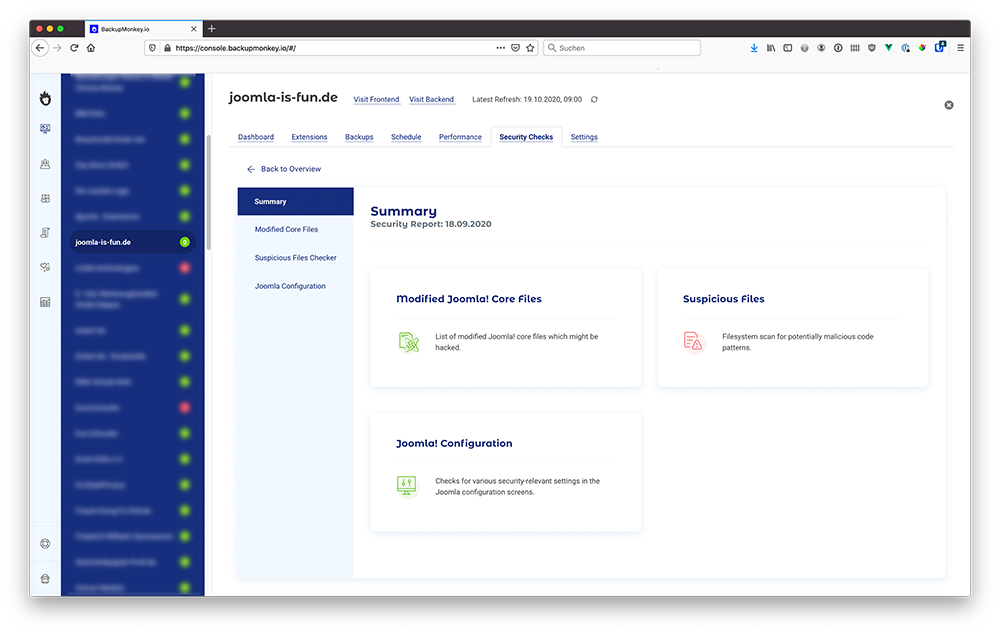
Was wird getestet?
1. Test auf modifizierte Core-Dateien
Unser Testprogramm überprüft die Core-Dateien der Joomla!-Installation auf Auffälligkeiten. Sollten Core-Dateien manipuliert wurden sein, werden die entsprechenden Dateien gelistet. Mit Hilfe eines Code-Highlightings können die betroffenen Dateien und Code-Blöcke direkt im BackupMonkey Interface geprüft werden.
2. Test auf verdächtige Dateien / Code-Pattern
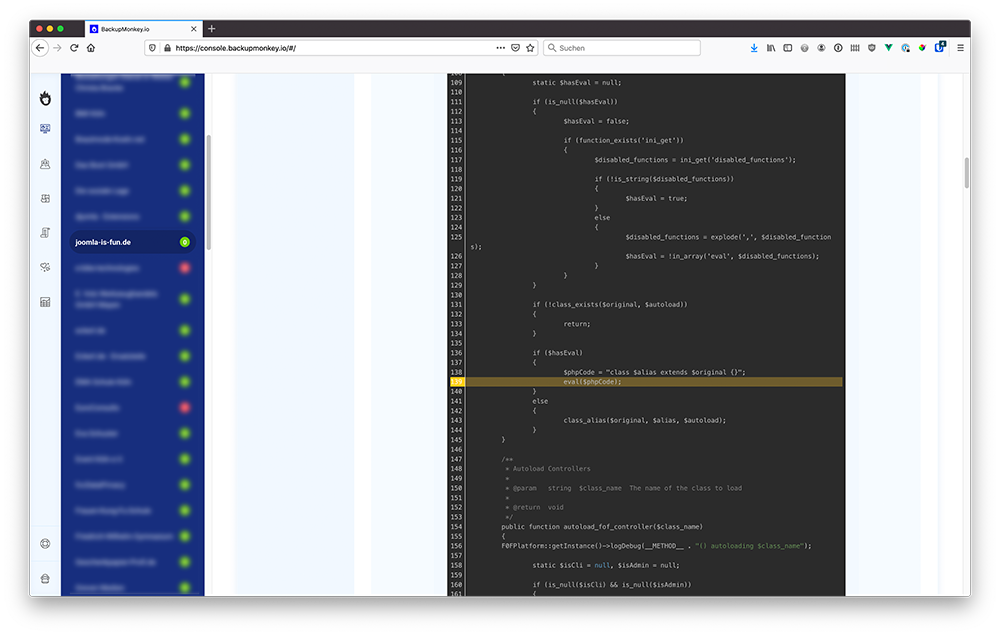
Unser Testprogramm überprüft alle Dateien auf auffälligen Code-Pattern, die eine Sicherheitslücke darstellen können. Hierzu gehören beispielsweise:
- Code zur Verschleierung von bösartigen Befehlen
- Code zum Nachladen und Ausführen von Schadbefehlen
- Code zum massenhaften Mailversand
- Code zum Auslesen von Schadcode aus Cookies oder Bild-Metadaten
3. Überprüfung der Joomla-Konfiguration auf mögliche Sicherheitslücken
Eine Überprüfung der Joomla-Konfiguration hinsichtlich einfacher Fehler, die es zu vermeiden gilt um die Sicherheit der Website nicht unnötig zu gefährden. Überprüft werden dabei die folgenden Einstellungen:
- Überprüfung ob der Debug-Modus deaktiviert ist
- Überprüfung ob der FTP-Modus deaktiviert ist
- Überprüfung der Sitzungslänge auf einen sinnvollen Wert
- Überprüfung ob ein Captcha hinterlegt ist um Spam zu vermeiden
Ergebnisse
Als Feedback erhältst du eine Rückmeldung, ob ein potentielles Risiko besteht, oder nicht:
No Security Issues: Alle drei Tests (Modifizierte Joomla! Core-Dateien, verdächtige Dateien und Joomla-Konfiguration) zeigen keine Auffälligkeiten
Security Issues: : Einer der drei Tests (Modifizierte Joomla! Core-Dateien, verdächtige Dateien und Joomla-Konfiguration) zeigt Auffälligkeiten
Bitte beachte, dass jedes negative Test-Ergebnis eine manuelle Prüfung erfordert. Unser Tool dient als Arbeitserleichterung, um Seiten schnell und ohne viel Aufwand kosteneffizient zu überprüfen.
Massenoperationen
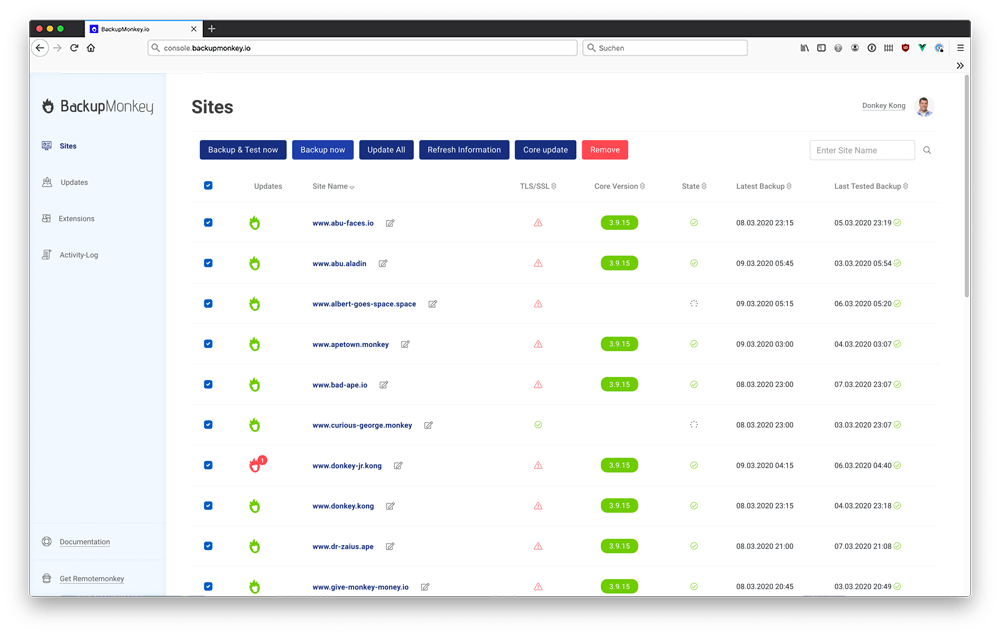
BackupMonkey ermöglicht es per Stapelverarbeitung eine Vielzahl von Seiten gleichzeitig zu verwalten. Hierfür müssen die gewünschten Seiten / Erweiterungen in der Übersicht ausgewählt werden. Die zur Verfügung stehenden Massenoperationen stehen anschließend oberhalb der Liste zur Verfügung.
Für die Verwaltung von Seiten stehen die folgenden Operationen zur Verfügung:
- Backup & Test: Erstellt ein Backup der Seite und testen dieses anschließend auf Funktionsfähigkeit
- Backup Now: Erstellt ein Backup der Seite
- Update all: Stößt alle zur Verfügung stehenden Erweiterungsupdates der ausgewählten Seiten an
- Refresh Information: Aktuallisiert die abgerufenen Seiteinformationen für alle ausgewählten Seiten
- Core Update: Stößt alle zur Verfügung stehenden Joomla!-Core-Updates an
- Remove: Löscht alle ausgewählten Seiten
Monitoring
Seitenverfügbarkeit
Wir überwachen verbundene Seiten im 1-Minuten-Interval und benachrichtigen Sie per Email, wenn eine Seite nicht mehr erreichbar ist. Ebenso benachrichtigen wir, wenn die Seite wieder erreichbar ist, und liefern hierbei auch die Information wielange die Seite offline war.
SSL/TLS
Bei einem vorhandenen Zertifikat weisen wir die Gültigkeitsdauer in der Oberfläche der Seite, sowie der Übersicht, aus.
Time to first byte (TTFB)
Unserer Time to first byte Übersicht, zeigt über einen Zeitraum von 30 Tagen die Antwortzeit der Webseite an. So ist es möglich, Lastspitzen und ggf. Veränderungen zu überwachen und bei Problem einzugreifen.
Wartungsberichte
Einleitung
Oftmals liegt seitens von Endkunden kein oder nur ein sehr geringes technisches Know-how vor.
Der Begriff der Wartung im Kontext Web erscheint aus diesem Grund oftmals unverständlich und trifft entsprechend auf Abneigung. Ein Wartungsbericht schlüsselt dieses Konstrukt auf und erklärt klar und deutlich, welche Leistungen im Wartungsangebot enthalten sind und welchen Mehrwert diese bieten.
Machen Sie Ihre erbrachten Leistungen transparent gegenüber Ihren Kunden mit unseren automatisch generierten monatlichen Wartungsberichten. Der abstrakte Begriff der Wartung wird so auch für Kunden ohne technischen Hintergrund greifbar.
Customization
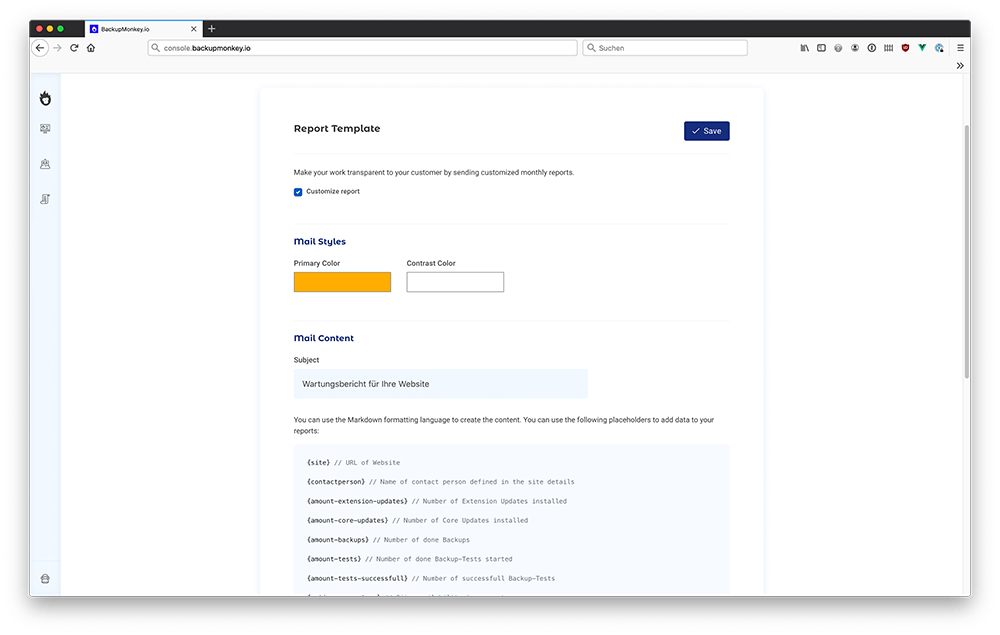
Alle Einstellungsmöglichkeiten zum Individuallisieren von Wartungsberichten finden Sie unter dem Menüpunkt Report-Editor.
Erstellen Sie Wartungsberichte so individuell wie Ihr Unternehmen. Definieren Sie einmalig ein globales Mail-Template und verschicken Sie automatisiert Berichte an alle gewünschten Kunden. Mithilfe eines Markdown-Editors und seitenspezifischen Platzhalter-Texten, haben Sie die Möglichkeit Ihren individuellen Wartungsbericht zu verfassen.
Zudem besteht die Möglichkeit ein individuelles Firmenlogo zu hinterlegen und Primär- und Kontrastfarben zu definieren. So erscheint der Wartungsbericht in Ihrem Corporate Design.
Platzhalter in der Übersicht:
{site} // Website-URL
{contact-person} // Anrede und Name Kontaktperson
{amount-core-updates} // Anzahl erledigter Core-Updates
{amount-extension-updates} // Anzahl Extension-Updates
{amount-backups} // Anzahl durchgeführer Backups
{amount-tests} // Anzahl durchgeführter Backup-Tests
{amount-tests-successfull} //Anzahl erfolgreicher Backup-Test
{uptime-percentage} //Verfügbarkeit der Seite in Prozent (im Monatsmittel).
{extension-update-list} // Detaillierte Liste der angewendeten Erweiterungs-Updates
{year} // Jahr des Berichts
{month} // Monat des Berichts
{last-day-of-month} // Letzter Tag des Monats des Berichts
Schnellstart gefällig? Nutzen Sie unsere Reportvorlage als Basis für den eigenen Report:
##Ihr monatlicher Wartungsbereicht
Hallo {contactperson}
wir möchten Sie über die Wartungsarbeiten an Ihrer Seite {site} informieren, die wir im letzten Monat für Sie vorgenommen haben.
##Tätigkeiten
CMS-Updates:{amount-core-updates}
Erweiterungs-Updates: {amount-extension-updates}
Backups: {amount-backups}
Backup-Prüfungen: {amount-tests} (davon erfolgreich {amount-tests-successfull})
##Verfügbarkeit
Verfügbarkeit der Seite: {uptime-percentage}%
Mit besten Grüßen
Ihr FIRMENNAME Wartungsteam
Kontaktpersonen und E-Mail-Versand
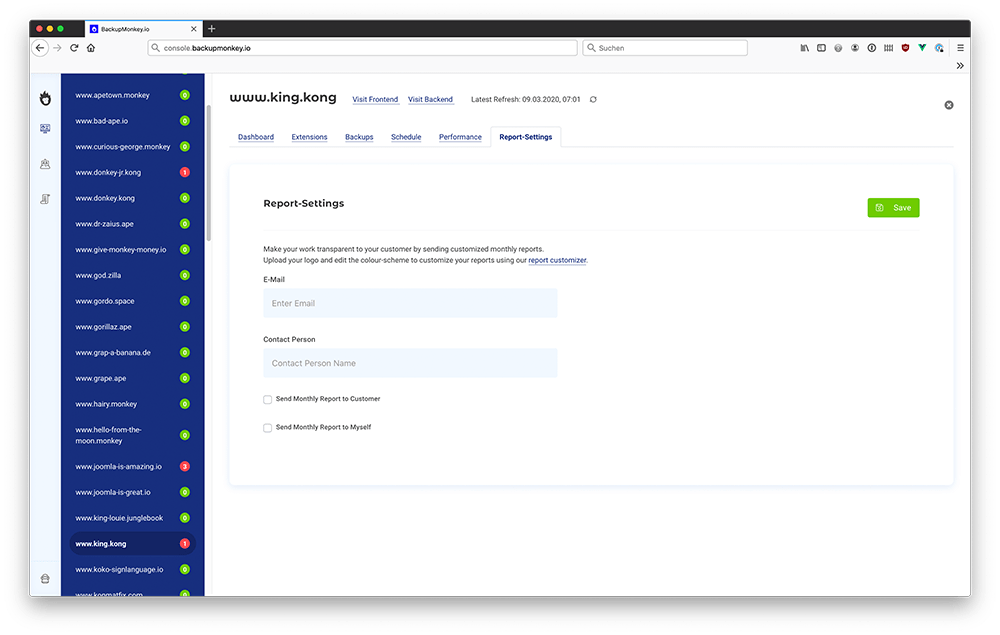
Für jede Seite können Sie individuell eine Kontaktperson und eine Mail-Adresse hinterlegen, an die Wartungsberichte verschickt werden sollen. Beide Informationen finden Sie in der Seiten-Konfiguration unter Report-Settings.
Wir empfehlen, eine Kombination aus Anrede und Namen der Kontaktperson zu verwenden, um eine allgemeine Ansprache im global definierten Text der Wartungsberichte zu ermöglichen.
BackupMonkey-Toolbox
Die BackupMonkey-Toolbox bietet exklusive Rabatte auf beliebte Joomla! Erweiterungen und Dienste. Darüber hinaus bietet es auch Verkaufs- und Informationsmaterial rund um Joomla!
Rabatte sind für die folgenden Dienstleistungen erhältlich:
- AcyMailing
- Akeeba Backup Pro
- Digital Peaks - Extensions
- Easy Contracts
- Easy Rechtssicher
- J!Training Joomla! - Semianrs
- Kicktemp Extensions
- PWT Extensions
- RSFirewall!
- RSFormPro!
- Techjoomla Extensions
Probleme bei Backups und Updates
Backup fehlgeschlagen
AkeebaBackup Pro ist nicht installiert
Seit AkeebaBackup 7.0 (Akeeba-Mitteilung / Dez. 2019) ist die Akeeba-Remote-JSON API nicht mehr Teil der AkeebaBackup-Core Version. Entsprechend wird ab Akeeba 7.0 die Pro-Version benötigt um die Backup-Funtionen des BackupMonkey nutzen zu können. Für Installationen, in denen ausschließlich die Core-Version von AkeebaBackup installiert ist, ist es leider nicht möglich Backups zu starten oder zu testen.
Backup-Test fehlgeschlagen
AkeebaBackup ist fehlerhaft konfiguriert
Typische Probleme sind hier z.B. falsch gesetzt Speicherpfade, zu große Dateigrößen für die erzeugten Backupdateien oder zu lange Laufzeiten.
Bitte überprüfen Sie in diesem Fall die Konfiguration von AkeebaBackup in der Administrationsoberfläche. Es empfiehlt sich zudem bei anhaltenden den Configuration Wizard von AkeebaBackup neu zu starten um mögliche Fehlerquellen zu minimieren.
Core update fehlgeschlagen
Der Grund ist hier meistens, dass eine .htaccess Datei den Zugriff auf eine Datei die wir für das Update nutzen verbietet, für die folgenden Datei benötigen wir direkten Zugriff:
Joomla 3.X: components/com_remotemonkey/restore.php
Joomla 4.X: components/com_remotemonkey/extract.php
Wer der htaccess maker von admin tools verwendet kann einfach "components/com_remotemonkey/restore.php" bzw. "components/com_remotemonkey/extract.php" in den Bereich Execptions/Allow direct access to these files kopieren und schon sollte es funktionen.
Erweiterungs-Update fehlgeschlagen
Subscription-Key ist nicht hinterlegt / abgelaufen
Fehlgeschlagene Erweiterungs-Updates bei kostenpflichtigen Erweiterungen hängen oftmals mit nicht hinterlegten oder abgelaufenen Subscription-Keys zusammen.
Bitte prüfen Sie in der Administrationsoberfläche der Website, ob ein gültiger Extension-Key hinterlegt wurde.
Extension unterstützt nicht den Joomla!-Updater
Einige Erweiterungen unterstützen nicht den normalen Joomla!-Updater. In diesem Fall müssen Erweiterungs-Updates nach wie vor über die Administrationsoberfläche manuell eingespielt werden.
Hierzu gehören zum Beispiel:
- Erweiterungen des Herstellers Joomlart
Temporäre Serverstörungen
Es kann passieren, dass das jeweilige Serversystem, auf dem die Seite gehostet wird, durch kurzzeitige Störungen nicht erreichbar ist bzw. nicht dazu in der Lage ist, die entsprechende Aufgabe zu erledigen. Typische Störungen sind Wartungen durch den Hoster und damit verbundene Downtimes, Überlastungen des Servers durch Besucherspitzen oder Probleme bei der Internetanbindung.
BackupMonkey kann sich aufgrund eines htaccess-Schutzes nicht mit der Website verbinden
Um Probleme mit der htaccess-Datei zu vermeiden, können Sie unsere IPs in der htaccess-Datei einfach gewhitelistet werden:
IP-Adressen:
178.63.68.234
2a01:4f8:121:138f:a0::1
88.198.57.28
2a01:4f8:222:1ca:a0::1
88.198.57.29
2a01:4f8:222:1ca:a1::1
178.63.68.235
2a01:4f8:121:138f:a1::1
Vorschau htaccess:
Order deny,allow
Deny from all
Allow from 78.63.68.234
Allow from 2a01:4f8:121:138f:a0::1
Allow from 88.198.57.28
Allow from 2a01:4f8:222:1ca:a0::1
Allow from 88.198.57.29
Allow from 2a01:4f8:222:1ca:a1::1
Allow from 178.63.68.235
Allow from 2a01:4f8:121:138f:a1::1
Allow from 213.160.73.133
Allow from 127.0.0.1
allow from 2a00:17d8:100::2591
AuthName "Passwortgeschützter Bereich"
AuthUserFile /Your/Directory/Here
AuthType Basic
Require valid-user
Satisfy Any
Rechnung & Abonnement
Mit Ende der 30-tägigen Testphase wandelt sich Ihr Account automatisch in ein kostenpflichtiges Abonnement um.
Aktuell wird die Zahlung per Kreditkarte und SEPA Lastschrift unterstützt.
Abrechnung
Die Abrechnung der Servicegebühren erfolgt monatlich. In der Administrationsoberfläche haben Sie zudem jederzeit Einblick über die monatlichen Kosten, die Sie am Monatsende erwarten. Zudem finden Sie dort eine Übersicht, auf Basis welcher erbrachten Leistungen sich die Kosten zusammensetzen.
Die Abrechnung erfolgt am Ende eines jeden Monat. Ihr Konto wird in diesem Fall automatisch am 1. des Folgemonats mit dem fälligen Rechnungsbetrag belastet.
Nach Ende der Testphase wird die Grundgebühr für Wartungs-Pakete (BackupMonkey-Basic & BackupMonkey-Plus), sowie für Automatisierungs-Pakete anteilig für den laufenden Monat berechnet.
Kündigung
Ihr Abonnement bei BackupMonkey.io kann jederzeit gekündigt werden und bietet Ihnen so volle Flexibilität. Im Falle einer Kündigung endet das Abonnement zum Ende des angebrochenen Monats. Etwaige Grundgebühren sind für diesen Monat vollständig zu bezahlen und werden wie gewohnt am 1. des Folgemonats in Rechnung gestellt.